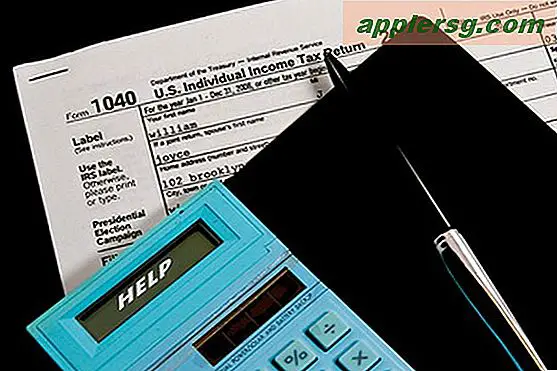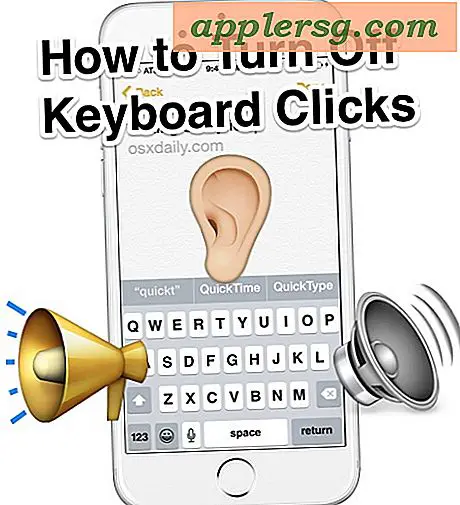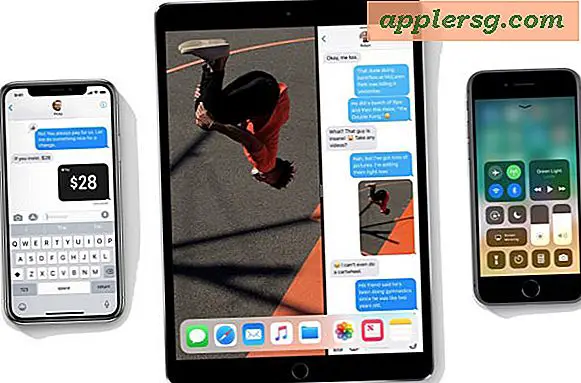วิธีสร้างแผนภูมิที่พิมพ์ได้
แผนภูมิและกราฟให้คำอธิบายภาพที่เหมาะสำหรับแผนธุรกิจ กลยุทธ์ทางการตลาด และกิจกรรมการรายงานอื่นๆ ความช่วยเหลือเหล่านี้อาจดูเหมือนทำได้ยาก แต่เทคโนโลยีช่วยให้สร้างแผนภูมิแบบมืออาชีพและซับซ้อนได้ง่ายขึ้น โปรแกรมซอฟต์แวร์ส่วนใหญ่มีตัวเลือกมากมายเกี่ยวกับจำนวนคอลัมน์ แถว ขนาด และกราฟิกสร้างสรรค์อื่นๆ ให้เลือก สามารถสร้างแผนภูมิได้ด้วยซอฟต์แวร์ประมวลผลคำ เช่น Microsoft Word
ขั้นตอนที่ 1
เปิดไมโครซอฟเวิร์ด คลิกที่ปุ่มเริ่มต้นที่มุมล่างซ้ายของหน้าจอ คลิกที่ "โปรแกรมทั้งหมด" โปรแกรมประมวลผล Microsoft Word และ Microsoft Works Word กระบวนการนี้จะแสดงหน้าจอว่างและแก้ไขได้
ขั้นตอนที่ 2
เลือกสัญลักษณ์แผนภูมิจากแถบเครื่องมือ สัญลักษณ์นี้คล้ายกับแผนภูมิสีขาวขนาดเล็กและอ่านว่า "แทรกตาราง" เมื่อไฮไลต์ เมื่อคลิก เมนูจะปรากฏขึ้นพร้อมตัวเลือกสไตล์มากมายให้เลือก ตัวเลือกรวมถึงแผนภูมิพื้นฐาน เรียบง่าย สร้างสรรค์ ทันสมัย มืออาชีพ และพื้นฐาน
ขั้นตอนที่ 3
เลือกจำนวนแถวและคอลัมน์ที่จำเป็นสำหรับแผนภูมิของคุณ ป้อนตัวเลขลงในช่องว่างข้างแถวและคอลัมน์
ขั้นตอนที่ 4
เลือกจำนวนแถวและคอลัมน์ที่ต้องการในแผนภูมิของคุณ จำนวนแถวและคอลัมน์สามารถอยู่ที่ใดก็ได้ตั้งแต่หนึ่งแถวถึง 100 แถว
ขั้นตอนที่ 5
เลือกความสูงของแถวและความกว้างของคอลัมน์ คุณลักษณะทั้งสองมีตั้งแต่หนึ่งเซนติเมตรจนถึง 22 เซนติเมตร คุณยังมีตัวเลือกในการให้โปรแกรมกำหนดสองตัวเลือกนี้ให้คุณโดยเลือก "อัตโนมัติ" ซึ่งจะแสดงอยู่ในเมนูแบบเลื่อนลงของแต่ละตัวเลือกด้วย
ขั้นตอนที่ 6
กด "ตกลง" เมื่อคุณพอใจกับการเลือกของคุณ แผนภูมิจะปรากฏในรูปแบบที่สามารถพิมพ์ได้
ขั้นตอนที่ 7
ตั้งค่ารูปแบบตัวอักษรและสีของคุณ สามารถปรับแต่งสไตล์ ฟอนต์ และสีได้โดยเลือกสัญลักษณ์ที่เหมาะสมจากแถบเครื่องมือ หลังจากที่คุณปรับแต่งเสร็จแล้ว คุณก็พร้อมที่จะพิมพ์
เลือกหนึ่งในสองตัวเลือกการพิมพ์ คุณสามารถพิมพ์แผนภูมิได้ทันทีโดยเลือกสัญลักษณ์การพิมพ์จากแถบเครื่องมือหรือเลือก "พิมพ์" จากเมนูแบบเลื่อนลงของไฟล์ หากคุณยังไม่พร้อมที่จะพิมพ์ คุณสามารถบันทึกเอกสารโดยเลือก "บันทึก" หรือ "บันทึกเป็น" จากเมนูแบบเลื่อนลงและตั้งชื่อไฟล์ให้กับเอกสารนั้น ตอนนี้คุณได้สร้างแผนภูมิที่พิมพ์ได้